
Contents
Bilaxyとは
Bilaxyは海外の仮想通貨取引所で、200種類以上のコインを取り扱っています。
Bilaxyの特徴
Bilaxyの特徴としては以下のものがあります。
- 複数の基軸通貨
- 話題のDefi銘柄も複数上場
- 対応言語は2カ国語のみ
- 出金する場合は複数の設定が必要
複数の基軸通貨
Bilaxyでは、BTCに加えETHとUSDTが基軸通貨として採用されています。
他の取引所でも主要な通貨が基軸になっているので、様々な仮想通貨ユーザーが気軽に取引をすることが可能です。
話題のDefi銘柄も複数上場
Uniswapなどに上場しているDefi銘柄も複数上場しています。
Uniswapを使うのは難しいと感じて中々手を出せなかった人も、銘柄は限られますが、Bilaxyを使えば集めることができます。
対応言語は2カ国語のみ
Bilaxyは、英語と中国語のみの対応となっています。慣れないうちは、Googleの翻訳機能などを利用して取引をした方が良いと思います。
出金する場合は複数の設定が必要
Bilaxyはかなり本人確認が厳しく、出金する際もいくつか設定をしないといけません。逆にいうとそれだけセキュリティをしっかりしているという事になると思いますが、入金して取引を行う場合は注意してください。
ちなみに、出金の為には最低でも以下の内容を設定しなければなりません。
- Security Password(秘密のパスワード)
- KYC1 Authentication(本人確認)
- Google Authentication(二段階認証)
設定方法は後ほど説明します。
Bilaxyへの登録方法
ここからはBilaxyへの登録方法を解説します。
基本的に英語で進めていくことになるので、画像付きで解説したいと思います。
STEP1:Bilaxyアカウントを作成
Bilaxyの公式サイトにアクセス後、画面右上の「Sign Up」をクリックして下さい。
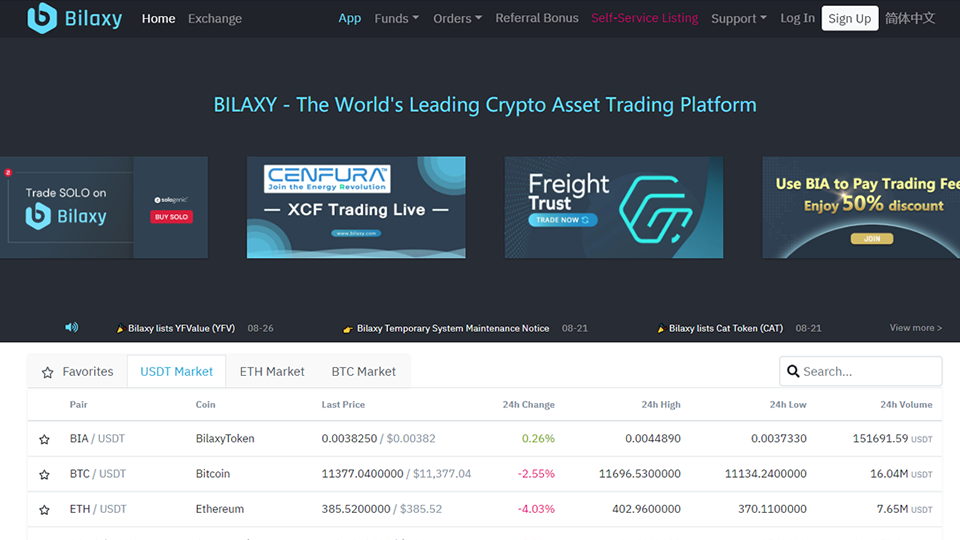
『Create a free account』の画面が表示されたら、各項目を入力していきます。
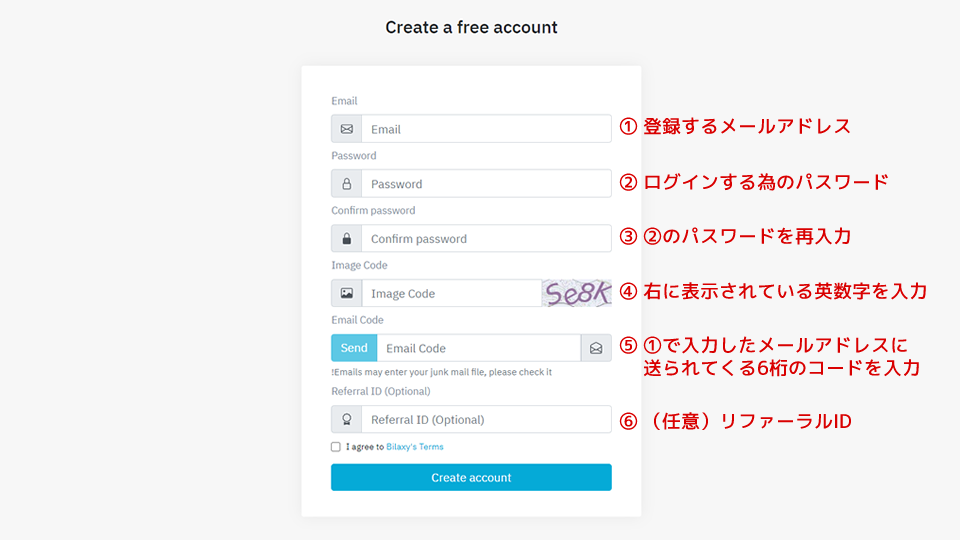
①. 登録するメールアドレス
登録に使うメールアドレスを入力してください。
②. ログインする為のパスワード
パスワードは最低8文字、最大20文字まで設定することが可能です。パスワードは推測されやすい数列や文字列は設定せずに、英数字混合のランダムなパスワードを設定する方が無難です。
③. ②.のパスワードを再入力
もう一度同じパスワードを入力してください。
④. 右に表示されている英数字を入力
右側に表示されている画像の英数字を入力してください。英数字が読みにくい場合は、画像をクリックすることで再読み込みされます。
⑤. ①.で入力したメールアドレスに送られてくる6桁のコードを入力
「Send」をクリックすると、Bilaxyから6桁の認証コードが ①. で入力したメールアドレスに送信されるので、「Email verify code」に入力してください。
⑥. (任意)リファーラルID
こちらは任意なので、招待コードが無い場合は空欄のままで問題ありません。
全ての入力が完了したら、最後に「I agree to Bilaxy’s Terms」横のチェックボックスにチェックを入れ、『Create account』をクリックして登録完了です。
STEP2:本人確認(KYC1)
アカウントの登録が完了すると、自動的にKYC登録の画面に切り替わります。
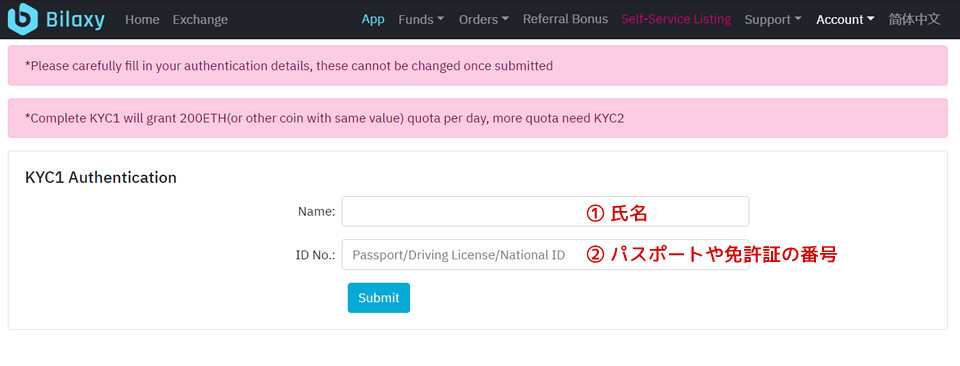
Bilaxyでは、本人確認がKYC1とKYC2という2段階に分かれていて、出金するためには少なくともKYC1の登録は必須になります。
氏名とID(パスポートや免許証の番号)を記入して、『Submit』をクリックすればKYC1の設定は完了です。
KYC1とKYC2の違いですが、1日に出金できる金額の違いです。
KYC1の場合は、1日に出金できる金額が4BTC以下ですが、KYC2まで設定すると30BTC以下まで増やすことが可能です。
※今回は出金できる設定を前提にするので、KYC1までの説明にします。
STEP3:二段階認証( 2FA )の設定
KYC1の設定が完了したら、「Account > Security」のページにアクセスして、『Google Authentication』の項目のOPENボタンをクリックしてください。
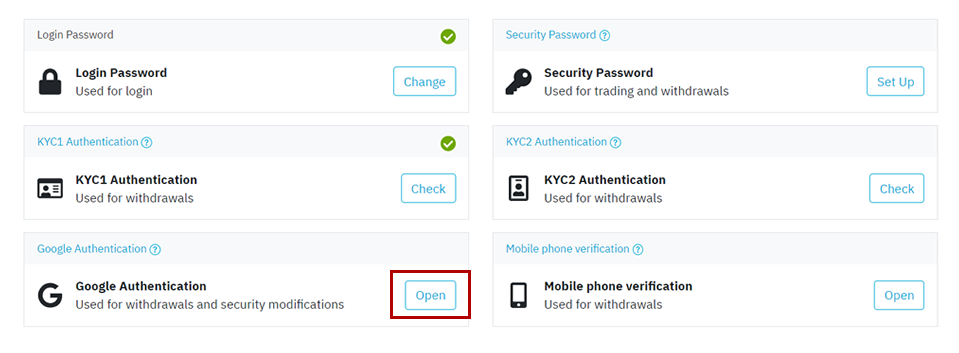
1.アプリをダウンロード
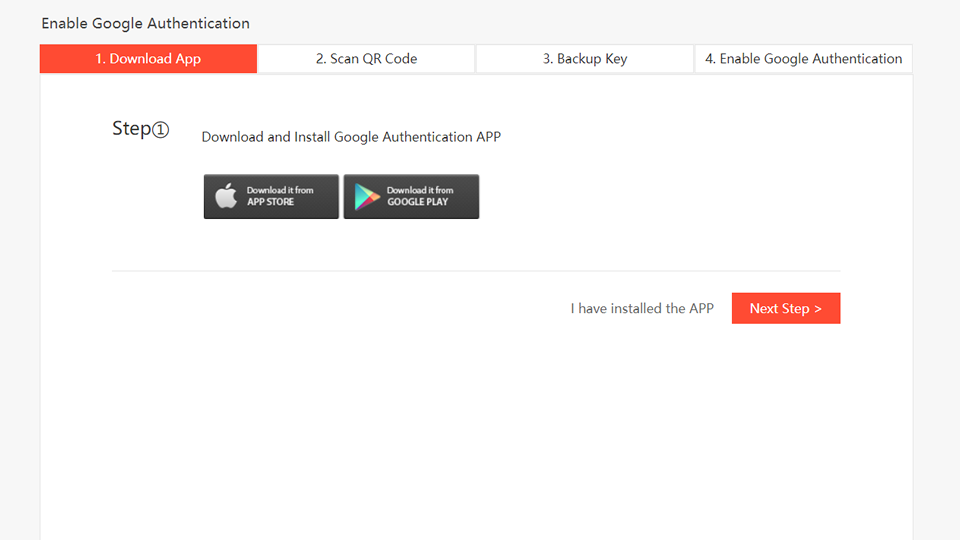
既にアプリを持っている場合は『Next Step』をクリックして次に進んでください。持ってない場合は、バナーをクリックしてダウンロード→インストールしてください。
2.QRコードをスキャン
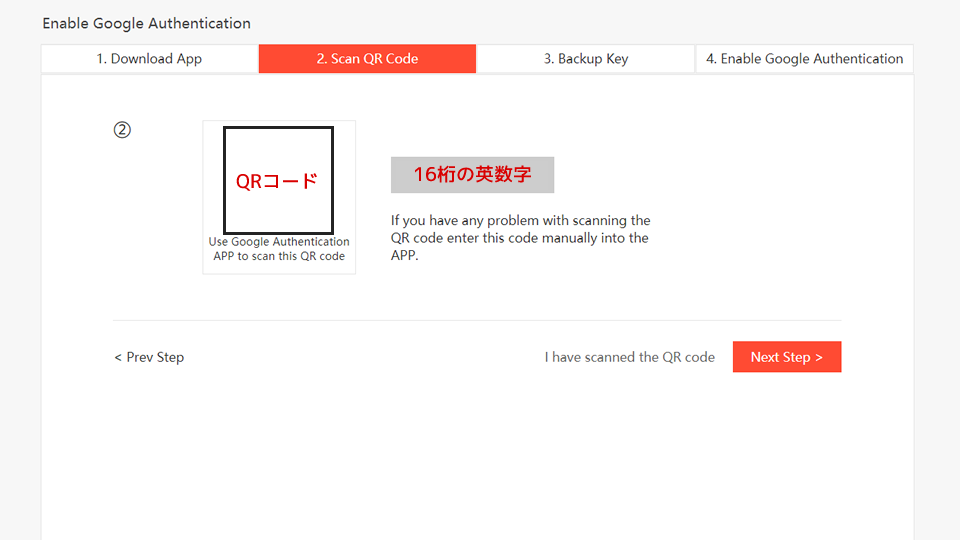
QRコードが表示されるので、アプリを開いてコードをスキャンしてください。
※QRコードの隣の16桁の英数字はQRコードのスキャンに問題がある場合に、appに手動で入力してください。
3.バックアップキー
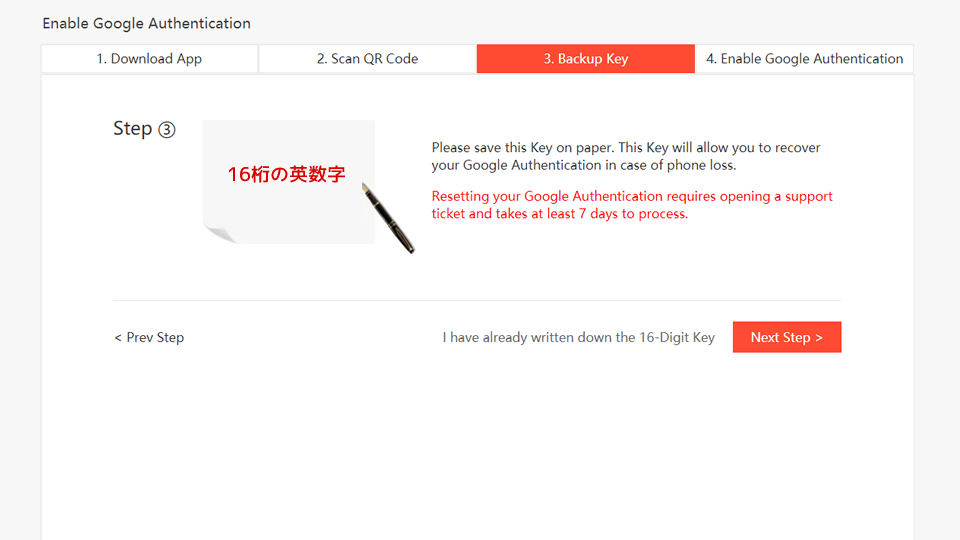
16桁の英数字が表示されるので必ずメモして保存しておきましょう。
4.Google認証を有効にする
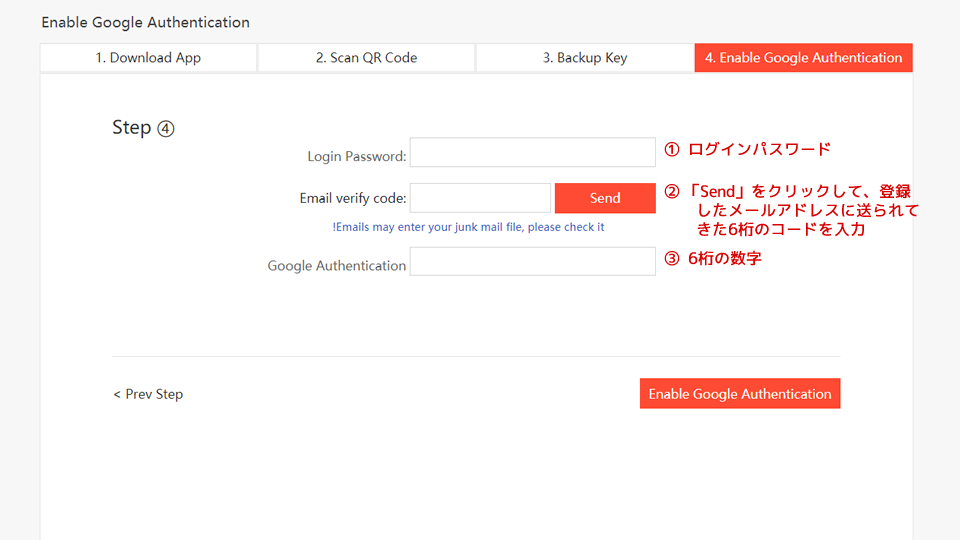
①. ログインパスワード
ログインする為に設定したパスワードを入力してください。
②. 登録したメールアドレスに送られてくる6桁のコードを入力
「Send」をクリックすると、Bilaxyから6桁の認証コードが登録したメールアドレスに送信されるので、「Email verify code」に入力してください。
③. 6桁の数字
Google認証で読み取った6桁の数字を入力してください。
以上で、二段階認証の設定は完了です。
Security Passwordの設定
最後にSecurity Passwordを設定します。
「Account > Security」のページにアクセスして、『Security Password』の項目のOPENボタンをクリックしてください。
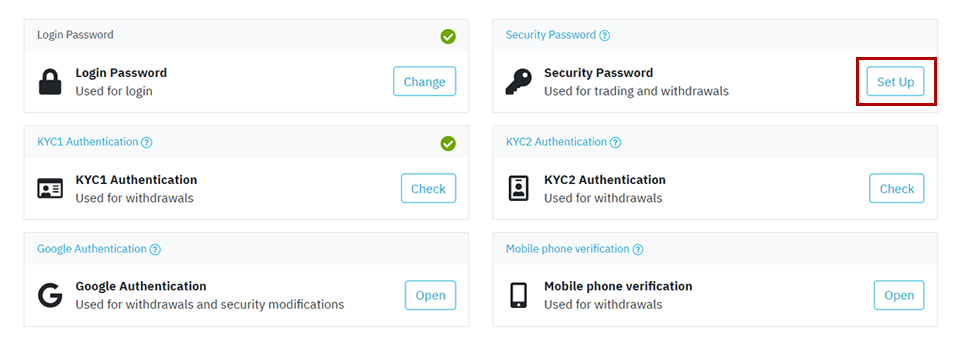
この設定は、出金以外にも取引する際に入力しなければならないので、必ず設定しましょう。
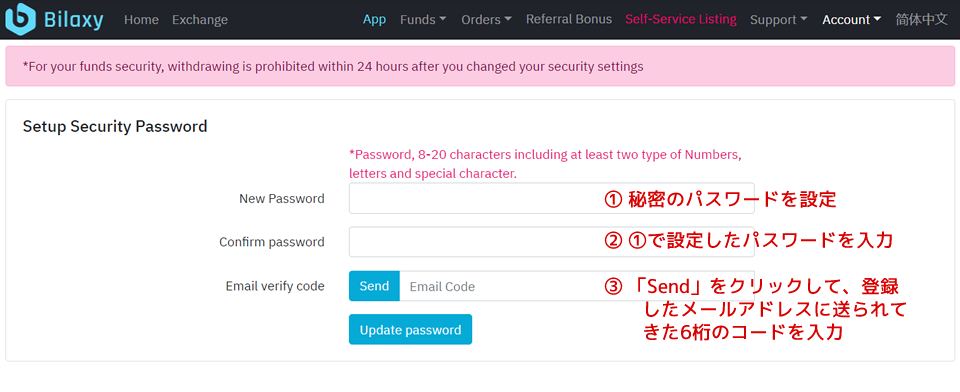
①. 秘密のパスワードを設定
パスワードは最低8文字、最大20文字まで設定することが可能です。パスワードは推測されやすい数列や文字列は設定せずに、英数字混合のランダムなパスワードを設定する方が無難です。
②. ①で設定したパスワードを入力
もう一度同じパスワードを入力してください。
①. 登録したメールアドレスに送られてくる6桁のコードを入力
「Send」をクリックすると、Bilaxyから6桁の認証コードが登録したメールアドレスに送信されるので、「Email verify code」に入力してください。
以上で出金や取引時に必ず入力しなければならないSecurity Passwordの設定は完了です。これを忘れてしまうと出金も取引もできなくなるので、必ずメモしておきましょう。
まとめ
個人的にはかなり使いやすいサイトだと思いますが、日本人向けのサポートはしていない為、自己責任で利用してください。
Binanceなどの海外大手取引所に上場していないお宝が眠っているかもしれません。